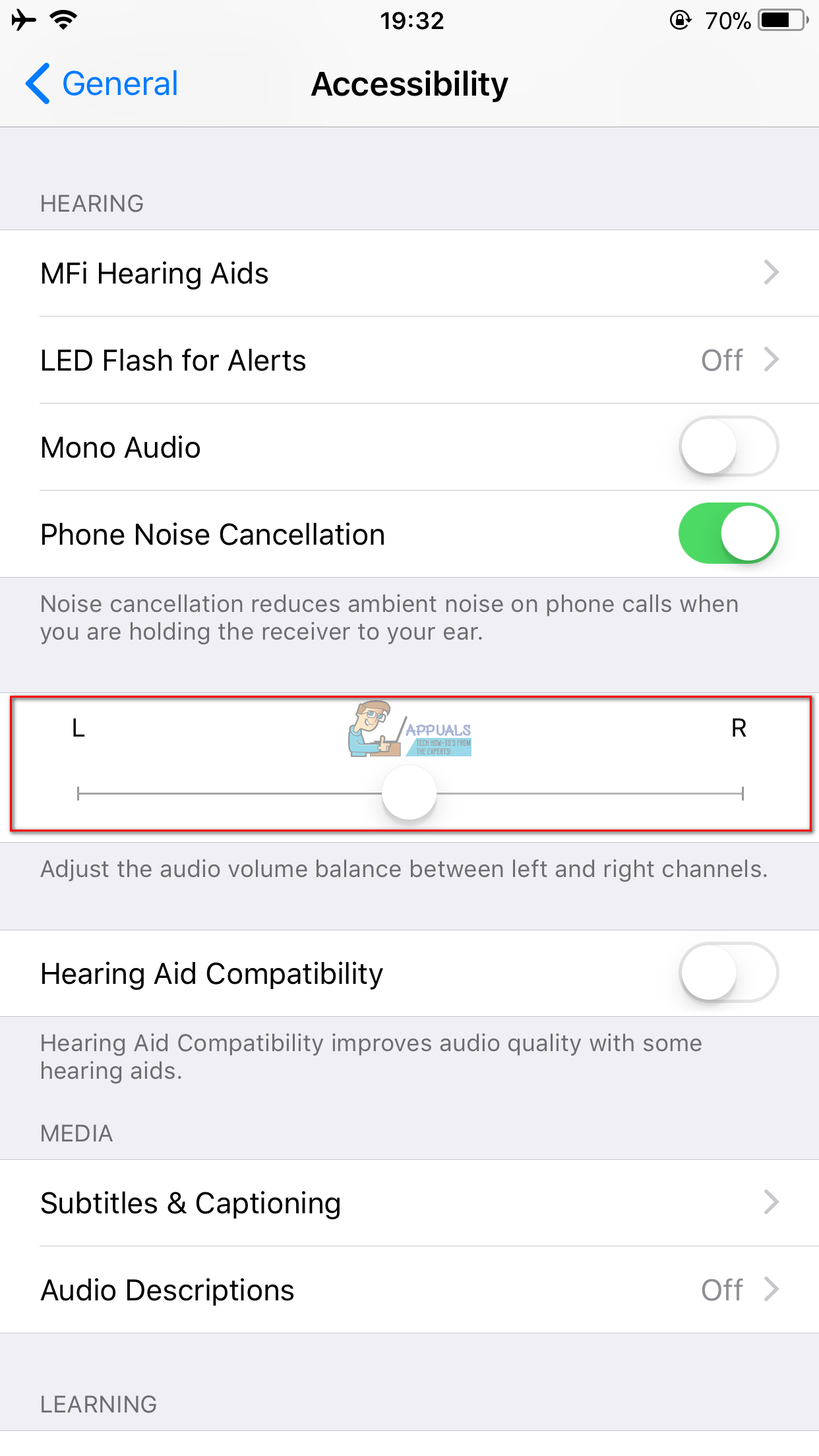일부 사용자는 iDevice에서 Apple 이어폰을 사용하는 동안 문제를보고합니다. 더 구체적으로 말하면 한 이어폰은 작동하지만 다른 이어폰은 소리가 나지 않는다고 불평했습니다. 이 문제를 해결하기 위해 수행 할 수있는 작업은 다음과 같습니다.

문제의 원인
솔루션에 뛰어 들기 전에 다른 장치에서 이어폰을 테스트해야합니다.
- 플러그 그들 으로 너의 아이 패드 , 컴퓨터 , 또는 3.5mm 포트가있는 다른 장치를 확인하고 제대로 작동하는지 확인 . (Lightning 포트 헤드폰이있는 경우 Lightning 포트가있는 iPad 또는 다른 장치에 연결할 수 있습니다. 또는 Lightning 포트 대 3.5mm 동글을 사용하여 컴퓨터에 연결할 수 있습니다.)
- 지금, 이어폰 케이블을 구부려보세요 양쪽 끝 (커넥터 끝과 이어폰 끝).
- 벤딩을 수행하는 동안 제대로 작동한다면 이어폰의 하드웨어가 작동 할 가능성이 높으며 아래에 설명 된 해결책으로 문제를 해결할 수 있습니다.
- 구부리는 동안 가끔 중단되거나 전혀 소리가 나지 않는 경우 문제는 이어폰의 하드웨어에있을 수 있습니다. 그리고 새 이어폰이 필요할 수도 있습니다.
플러그 접촉기 문제 수정
3.5mm 헤드폰 포트에는 헤드폰을 삽입 할 때 기기의 내장 스피커를 분리하는 작은 스위치가 있습니다. 제대로 작동하지 않으면 헤드폰에 문제가 발생할 수 있습니다.
다른 장치에 연결할 때 헤드폰이 정상이면 다음을 시도하십시오.
- 쫓아 내다 (블로잉 또는 블로우 된 압축 공기 사용) 헤드폰 ( 또는 번개 ) 포트 iDevice에서. iDevice의 번개 포트를 청소하는 방법에 대한 자세한 지침은 다음을 확인할 수 있습니다. 아이폰 x 충전 문제 조.
- 플러그 삽입 및 제거 수십 번 정도.
이제 이어폰을 연결하고 다시 테스트하십시오.
소프트웨어 문제 수정
소프트웨어 문제를 배제하려면 다음을 시도하십시오.
- iDevice 받기 (문제가 발생한 것) 및 설정으로 바로 가기 .
- 탐색 ...에 일반 과 꼭지 의 위에 접근성 .
- 지금, 스크롤 하위 ...에 전화 소음 해제 .
- 이 섹션 바로 아래에 슬라이더가 있습니다. 왼쪽과 오른쪽 채널 간의 오디오 볼륨 균형을 조정합니다. 중간에 설정되어 있는지 확인하십시오. .
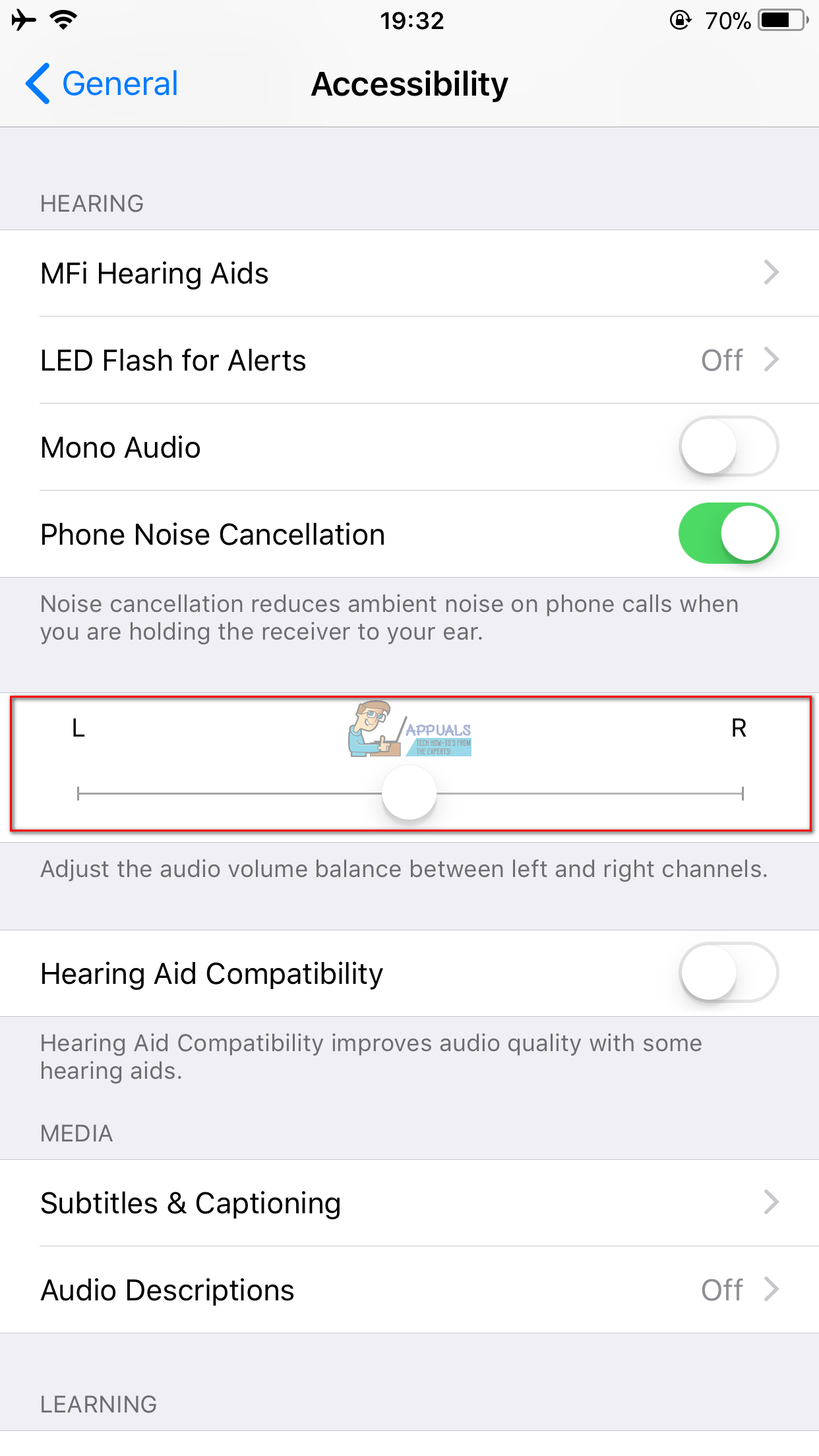
iDevice 강제 재시작
이전과 동일한 문제가 계속 발생하면 강제 재시작 절차를 수행하십시오. 방법을 잘 모르는 경우이 섹션의 강제 재시작 섹션을 확인하십시오. 아이폰 죽은 조. 특정 iDevice를 강제로 다시 시작하는 방법을 찾을 수 있습니다.
이제 헤드폰을 연결하고이 방법으로 문제가 해결되었는지 확인하십시오. 그렇지 않은 경우 iDevice 재설정 . ( 설정으로 바로 가기 > 일반 > 초기화 > 초기화 모두 설정 )
노트 : 이 절차는 개인 정보 (연락처, 메시지 및 달력) 및 미디어 (사진, 노래 및 비디오)를 삭제하지 않습니다. 그러나 기기의 기억 된 Wi-Fi 비밀번호를 잃게됩니다.
그래도 문제가 해결되지 않으면 iDevice를 초기 설정으로 복원 해보십시오 (새 장치로 설정 선택).
노트 : iDevice를 새 장치로 설정하면 장치의 메모리에서 모든 데이터가 삭제됩니다. 따라서 먼저 백업을 고려하십시오.
마지막 단어
도움이되지 않으면 iDevice에 불량 헤드폰 (또는 번개) 포트가있는 것 같습니다. 다음으로 할 수있는 일은 Apple 스토어의 Genius Bar에서 약속을 잡는 것입니다. 그들은 문제를 조사하고 가능한 해결책을 제시 할 것입니다.
이 기사가 Apple 이어폰의 문제를 해결하거나 적어도 문제를 찾는 데 도움이 되었기를 바랍니다. 그렇다면 이어폰 문제의 원인은 무엇이며 문제를 해결할 수 있었습니까? 아래 댓글 섹션에 한 줄을 남겨주세요.
2 분 읽기